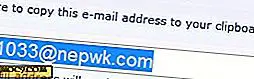Ett snabbare sätt att döda icke-responsiva program i Windows
När du arbetar med för många program i Windows måste du ha stött på den kända dialogrutan "Det här programmet svarar inte". Efter det att denna dialogruta visas visas skrivbordet en stund och kan vara att skärmen blir svart. Därefter visas ett alternativ för att avsluta programmet, klicka på vilket avslutar programmet och ger lite liv i Windows.
Vad som orsakar det här tillfälliga systemet, gris är bristen på begärda resurser. Det kan hända att ditt system har låg RAM-minne och du begär ett stort antal kommandon, vilket tyvärr ditt system inte kan utföras på så kort tid
Nu, vad händer om skrivbordet går in i en kontinuerlig slinga där mer än ett program inte svarar. Ett av de vanliga exemplen är att Firefox och Microsoft Office används parallellt, du öppnar för många flikar eller dokument och båda programmen slutar svara.
I sådana fall måste du öppna Windows-arbetshanteraren genom att trycka på " Control + Alt + Del " och avsluta processen manuellt. Varför inte använda alternativa sätt att döda alla icke-mottagliga program i ett skott. Detta kan spara tid och CPU-resurser och dessutom kan du börja jobba på nytt.
I den här handledningen lär vi oss att stänga alla icke-mottagliga program i Windows utan att använda Task Manager.
Döda icke-responsiva program med en skrivbordsgenväg
1. Först måste du skapa en ny skrivbordsgenväg i Windows. Dubbelklicka på genvägen kommer att döda alla icke-svarande processer samtidigt. Högerklicka bara på ett tomt område i Windows-skrivbordet och välj Ny -> Genväg

2. Ange följande rad i genvägen för skrivbordet
taskkill / F / FI "STATUS eq NOT RESPONDING"

3. Slå på "Nästa" och ge genvägen ett valfritt namn. Hit "Finish" och du är klar

Du kommer att se en ny skrivbordsgenväg placerad på skrivbordet. För att känna igen det bättre, högerklicka på genvägen och välj "Egenskaper". Klicka sedan på knappen "Ändra ikon" under fliken "Genväg" och välj en anpassad ikon för genvägen du just skapade.
![]()
Medan det sista steget inte är obligatoriskt, måste du tilldela en ikon till genvägen när vissa program slutar svara.
Så här använder du genvägen
Att använda genväg är ganska enkelt och rakt framåt. När du hittar ett program som inte svarar och vill döda processen, dubbelklickar du på genvägen istället för att öppna Windows-arbetshanteraren och hittar processnamnet. Processen kommer att dödas och du kan starta om processen om några minuter.
Döda icke-responsiva program från högerklickar kontextmeny
Ett annat smart sätt att döda alla icke-lyhörda program är att lägga till en snabbmenyinmatning. Det här är mer användbart eftersom du inte behöver söka efter genvägsprogrammet Kill all programs på skrivbordet. Följande är stegen involverade:
1. Skriv regedit i dialogrutan kör kommandot eller i sökrutan i Windows startmeny. Det här öppnar Windows-registerredigeraren
2. Hitta följande nyckel
Windows 7: HKEY_CLASSES_ROOT \ DesktopBackground \ Shell
Windows Vista: HKEY_CLASSES_ROOT \ Directory \ Background \ Shell

3. Högerklicka på Shell-mappen från den vänstra rutan och välj Ny -> Nyckel

4. Ge nyckeln ett relevant namn, t.ex. "Döda alla uppgifter". Högerklicka med den här tangenten igen och skapa en ny undernyckel, den här gången heter den som kommando.

5. Välj kommandotangenten i den vänstra rutan och dubbelklicka på standardinmatningen i den högra rutan. Ange värdena som:
taskkill / F / FI "STATUS eq NOT RESPONDING"

6. Du är allt klar. Högerklicka på något tomt område på skrivbordet och du kommer att se en ny snabbmenyuppgift som "Döda alla uppgifter"

Senare om du vill radera snabbmenyinmatningen, navigerar du helt enkelt till motsvarande nyckel och tar bort kommandotyckelnyckeln, som skapades i steg 4.
Känner du till något annat trick som automatiskt kan döda alla icke-lyhörda program i Windows? Dela dina idéer i kommentarfältet.